最近有很多朋友在咨询小编Windows11怎么打开画图工具网格线?那么针对这个问题,小编今天就和大家分享一下Windows11打开画图工具网格线方法哦,希望可以帮助到有需要的朋友哦。
1.首先,在桌面找到画图工具的快捷方式,鼠标双击打开
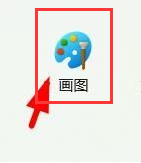
2.随后,将左上角的页面菜单切换到查看一栏
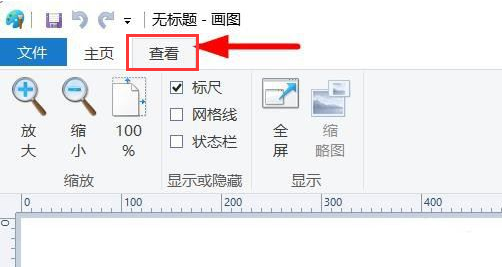
3.最后,鼠标点击勾选网格线按钮即可
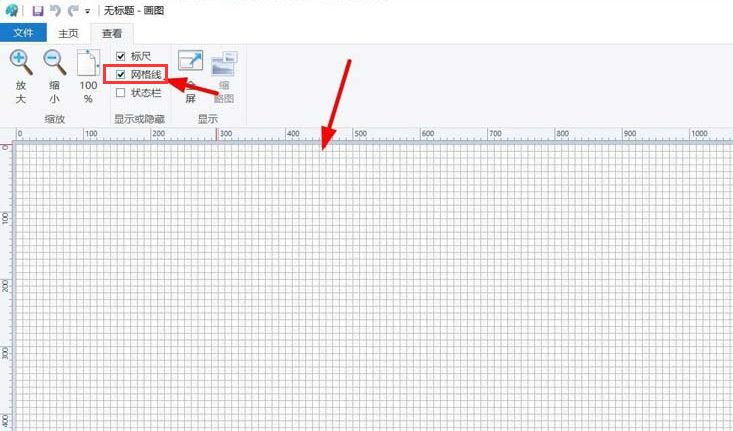
以上就是小编带来的Windows11打开画图工具网格线方法,相信大家都已经学会了吧。
相关下载1
最近有很多朋友在咨询小编Windows11怎么打开画图工具网格线?那么针对这个问题,小编今天就和大家分享一下Windows11打开画图工具网格线方法哦,希望可以帮助到有需要的朋友哦。
1.首先,在桌面找到画图工具的快捷方式,鼠标双击打开
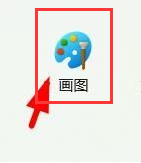
2.随后,将左上角的页面菜单切换到查看一栏
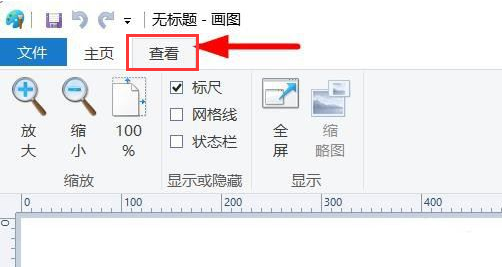
3.最后,鼠标点击勾选网格线按钮即可
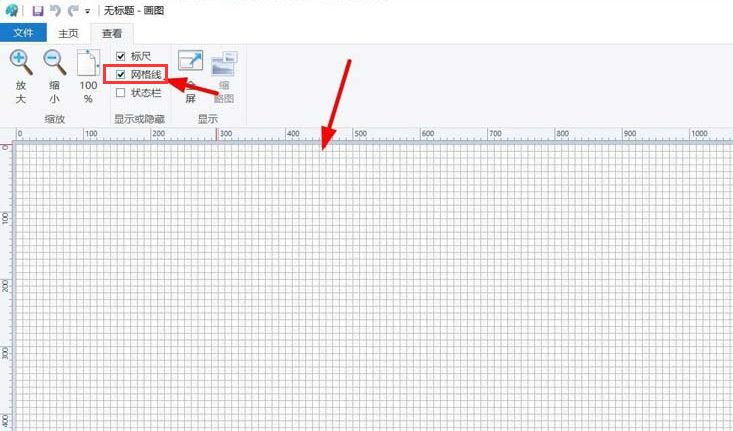
以上就是小编带来的Windows11打开画图工具网格线方法,相信大家都已经学会了吧。
相关阅读
 逍遥安卓模拟器
逍遥安卓模拟器 驱动人生
驱动人生 异次元主公
异次元主公 夜神安卓模拟器
夜神安卓模拟器 驱动精灵
驱动精灵 原神
原神 Microsoft Word 2020
Microsoft Word 2020 FLStudio 12
FLStudio 12 JetBrains ReSharper Ultimate(dotUltimate)
JetBrains ReSharper Ultimate(dotUltimate) Excel2010
Excel2010